普段仕事ではWindowsを使っていて、趣味ではMacを使っている私ですが、Windowsで開発環境を整えるのが億劫になってきた今日この頃です。
ネットに転がっている技術情報がMacのものが多いんですもん。
フロントサイドの環境構築で、npmでモジュールインストールするときにエラーバリバリでて助けてほしいときとか、Rails触り始めた段階での技術情報とか、探してもWindowsの情報ってあまりないんですよね。
だったら、仮想環境作ってみたら楽になったりしないかな?
と思い立ち、VMWareでやってみようと思いました。
軽い気持ちで始めたら、以外とハマったので備忘録です。
VMWareのインストール
VMWareは商用でなければ無料で使うことができます。
インストールはここを参照するだけでできると思います。詳細は割愛。

VMwareで仮想マシンを構築してLinux(CentOS)をインストールする方法【初心者向け】
Windows上に、Linuxの仮想環境を構築する方法の紹介です。 パソコンに直接Linuxをインストールする…
ネットワーク設定について
ここがはまった。。。デフォルトではゲストOSでインターネットの外に出ることができません。
ゲストOSの設定を見てみると、NATでホストOS側のインターフェースからインターネットに出れると思うのだが、、、
なんでや、、、と思っていたら、ネットワークインターフェースが起動していなかっただけでした。
コマンド一発!
$ nmcli c up ens33
繋がったー!
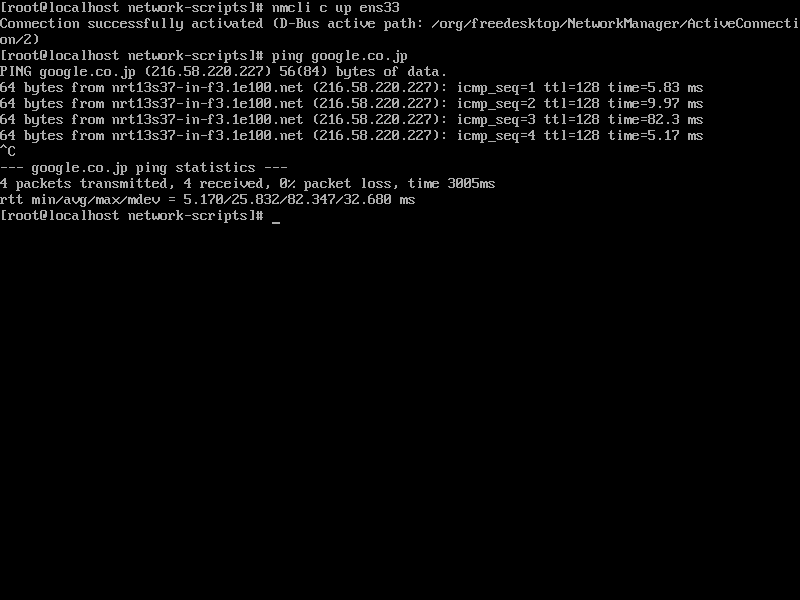
解決!
ネットワークインターフェース設定の変更
なので、ブート時にネットワークインターフェースが起動するように設定をします。
$ vi /etc/sysconfig/network-scripts/ifcfg-ens33
以下のように書き換えましょう
TYPE=Ethernet BOOTPROTO=dhcp DEFROUTE=yes PEERDNS=yes PEERROUTES=yes IPV4_FAILURE_FATAL=no IPV6INIT=yes IPV6_AUTOCONF=yes IPV6_DEFROUTE=yes IPV6_PEERDNS=yes IPV6_PEERROUTES=yes IPV6_FAILURE_FATAL=no IPV6_ADDR_GEN_MODE=stable-privacy NAME=ens33 UUID=xxxxxxxxxxxxxxxxxxxxxxxxxxxxxxxx DEVICE=ens33 ONBOOT=yes
ONBOOTのところを「no」から「yes」に変更するだけでOKです。
お恥ずかしながら、viエディタを使ったのも初めてだったので、使い方メモ

404 NOT FOUND | ネットワーク管理者(の卵)養成講座
Since 1998
まとめ
やっぱりまずはifconfigですね。
色々と自由にいじれる環境が整って嬉しいです^ ^

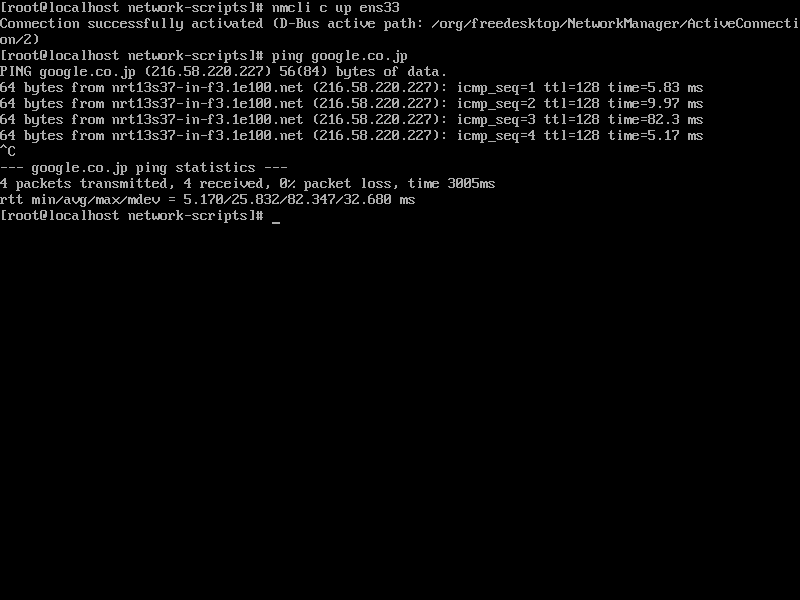
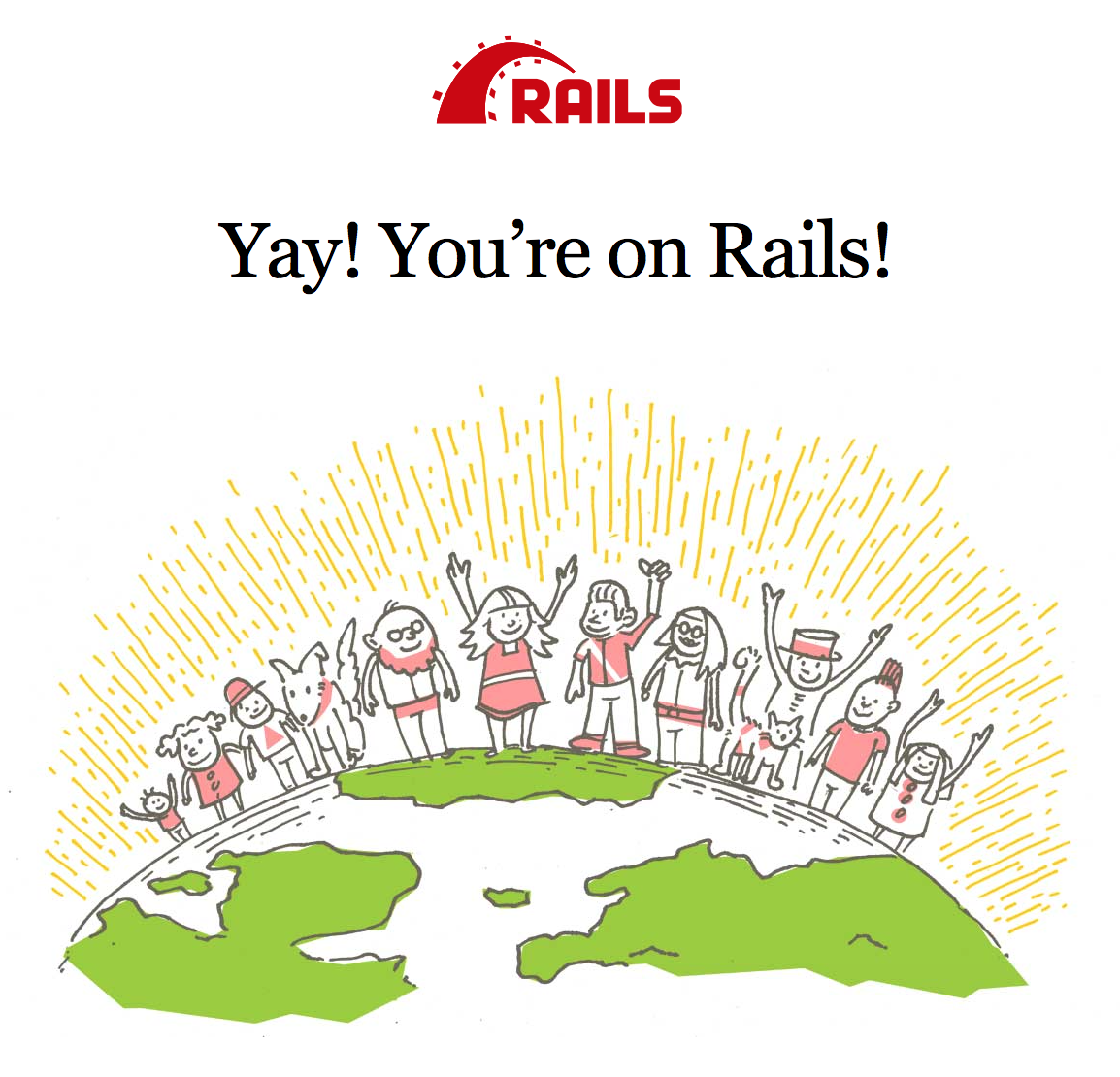
コメント